OpenPuff ist ein leistungsstarkes Steganografie- und Markierungswerkzeug. Für diejenigen, die sich mit Steganographie nicht auskennen, ist es ein Phänomen, Dinge auf schwer fassbare Weise zu verschleiern. Hier bezieht es sich auf das Verbergen von Dateien (Daten) in eine andere Datei eines anderen Formats. Obwohl die Steganografie mit verschiedenen Tools veröffentlicht wurde, bietet diese Anwendung erweiterte Unterstützung, z. B. Kennwortschutz, und die Option, den gewünschten Datenträger (die gewünschte Datei) auszuwählen.
Durch Markieren können Sie die Datei in a signierensubtile Art und Weise, die hilfreich ist, um Text in Dateien einzubinden, und bei Bedarf können Sie das Eigentumsrecht geltend machen, indem Sie den markierten Text anzeigen. Die Benutzeroberfläche ist klein und die Verwendung selbsterklärend, da die zu treffenden Schritte klar definiert sind. Klicken Sie auf die Schaltfläche Ausblenden, um eine Datei auszublenden.
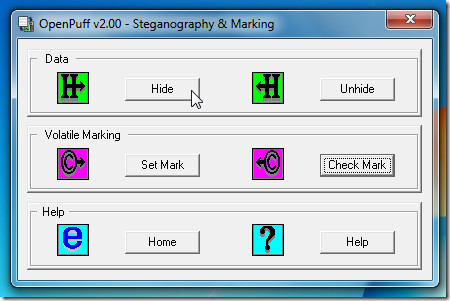
Sie sehen das Fenster zum Ausblenden von DatenEs werden Schritte zum Ausblenden der Datei definiert. Sie beginnen mit der Eingabe der Passphrase, der Angabe der auszublendenden Daten, der Auswahl eines Trägers und der Auswahl eines Dateiformats aus der Liste. Wenn alle Einstellungen vorgenommen wurden, klicken Sie auf Ausblenden, um den Ausgabeordner der resultierenden Datei anzugeben.
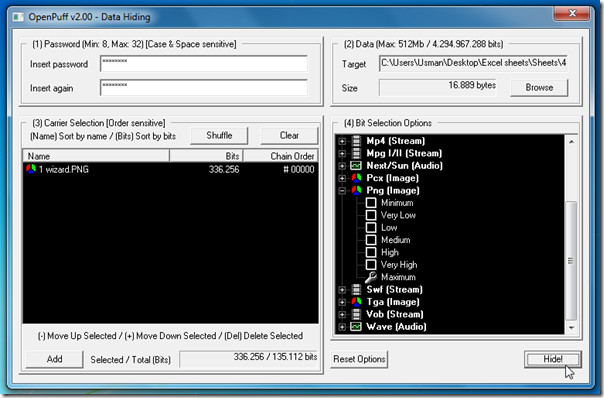
Das Markieren einer Datei ist einfacher. Wenn Sie auf Markieren klicken, gelangen Sie zum Markierungsfenster, in dem Sie nur noch Markierung einfügen Text und geben Sie die Datei (Träger). Durch Klicken auf Set Mark wird die Datei signiert.
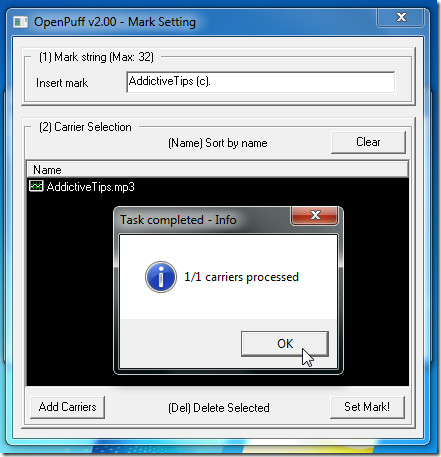
Neben der Fähigkeit des Benutzers, Dateien zu verstecken undWenn Sie eine bestimmte Marke einfügen, können Sie die Daten ausblenden und die Dateimarkierung einfach überprüfen. Wenn Sie auf die Schaltfläche "Daten einblenden" klicken, wird ein Fenster geöffnet, in dem Sie ein Kennwort eingeben müssen. Wählen Sie den Netzbetreiber und die Dateioption aus, um die Datei zu extrahieren. Geben Sie zum Überprüfen der Dateimarkierung den angegebenen Datenträger an. Die angegebene Markierung wird sofort angezeigt.
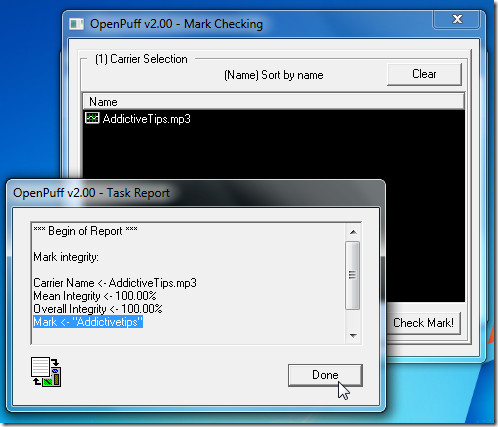
Die Anwendung ist besonders dann von großem Nutzen, wenn Sie einige Daten als privat kennzeichnen möchten und wenn Sie Ihre Datei mit Ihrem Produkt- oder Firmennamen signieren möchten.
Es läuft auf allen Windows-basierten Betriebssystemen, wir haben es auf Windows 7 x86-Systemen getestet
Laden Sie OpenPuff herunter




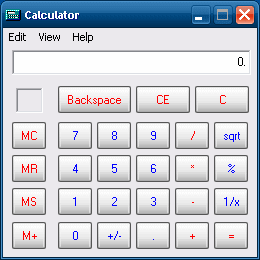








Bemerkungen